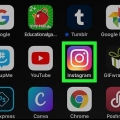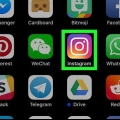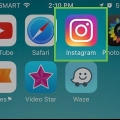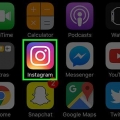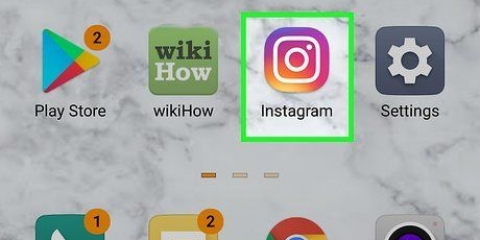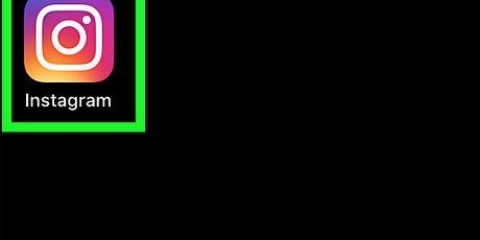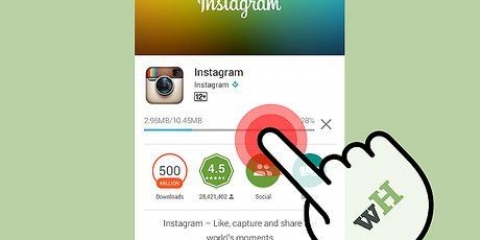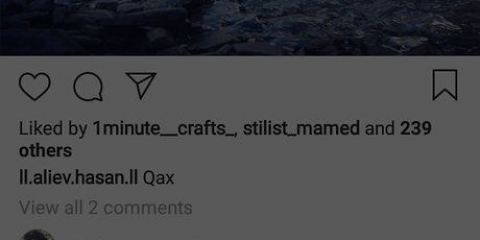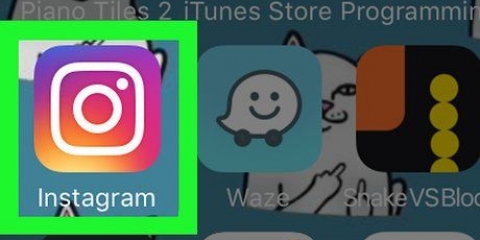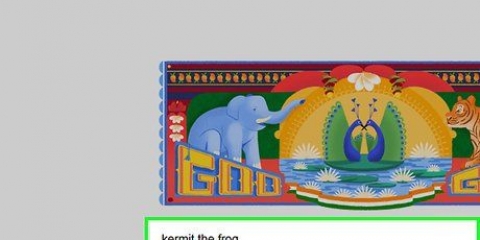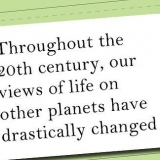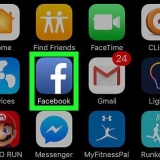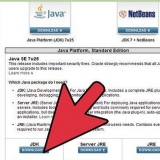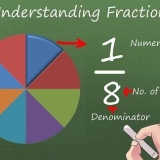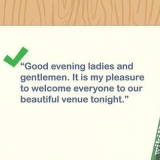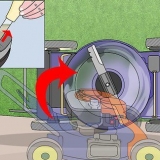Instagram è un`app e una piattaforma di social media in cui puoi condividere foto. Instagram esiste dal 2010 ed è ora disponibile in 25 lingue. Instagram può aiutarti a connetterti con i tuoi amici e la tua famiglia in diverse fasi e aree della loro vita. In questo articolo, le istruzioni ti insegneranno come scaricare Instagram e creare un account. Spieghiamo anche brevemente le varie funzioni di Instagram e discutiamo di come funziona la creazione e la pubblicazione di foto e video online tramite Instagram.
Passi
Parte 1 di 3: Installazione di Instagram

1. Scarica Instagram. Puoi scaricare l`app cercando "Instagram" nell`app store del tuo telefono (ad es. App Store su iOS o Google Play Store su Android). Quindi seleziona il risultato della ricerca e scaricalo.
2. Apri Instagram. Per aprire l`app, tocca l`icona di Instagram (sembra una fotocamera multicolore) su una delle home page del tuo telefono.
3. Crea un account toccando Registrati nella parte inferiore dello schermo. Instagram ti chiederà quindi di inserire il tuo indirizzo email e numero di telefono (questo non è obbligatorio ma consigliato) e scegliere un nome utente e una password. Puoi anche caricare un`immagine del profilo prima di continuare, se lo desideri.
Se ti piace puoi anche aggiungere alcune informazioni su di te nella sezione `Informazioni`, e facoltativamente il tuo nome e cognome o un sito web personale se ne hai uno.Se hai già un account Instagram, puoi anche registrarti toccando Iscriviti nella parte inferiore della pagina di accesso di Instagram e inserendo le informazioni del tuo account lì.4. Scegli gli amici che vuoi seguire. Una volta creato un account, ti verrà data la possibilità di cercare amici da un elenco di contatti, tramite il tuo account Facebook o Twitter, o cercandoli manualmente. Per trovare amici tramite Facebook o Twitter dovrai prima inserire i dettagli dei tuoi account su Instagram (il tuo indirizzo email e le relative password).
Puoi anche scegliere di seguire gli utenti Instagram che ti sono stati consigliati toccando o facendo clic sul pulsante "Segui" accanto al loro nome.Seguendo le persone puoi vedere le loro pubblicazioni sulla tua "Home page".Anche dopo aver creato il tuo account, puoi comunque aggiungere nuovi amici all`interno del tuo account in qualsiasi momento.5. Scegli Fatto quando sei pronto per continuare. Questo ti porterà direttamente alla Home page del tuo account Instagram, dove puoi vedere cosa stanno pubblicando le persone che stai seguendo.
Parte 2 di 3: Utilizzo delle schede in Instagram

1. Visualizza la scheda Home. La scheda Home è la scheda predefinita da cui inizi: la scheda Home mostra anche i post delle persone che segui. Da lì puoi fare quanto segue:
Tocca l`icona + nell`angolo in alto a sinistra dello schermo per registrare e pubblicare una storia su Instagram. Questa storia sarà quindi visibile a tutti i tuoi follower. Funzionerà solo dopo aver concesso a Instagram l`accesso al microfono e alla fotocamera.Per visualizzare la tua casella di posta, tocca l`icona triangolare in alto a destra dello schermo. Qui puoi visualizzare i messaggi privati che le persone ti invieranno.2. Tocca l`icona della lente d`ingrandimento per visualizzare la pagina di ricerca. Troverai la lente d`ingrandimento immediatamente a destra della scheda Home, nella parte inferiore dello schermo. Da lì puoi cercare account e parole chiave specifici digitandoli nella "barra di ricerca" nella parte superiore dello schermo.
In questa pagina, direttamente sotto la barra di ricerca, compaiono anche le Storie.
3. Visualizza l`attività del tuo account toccando l`icona a forma di cuore. Sono due icone più in là della lente d`ingrandimento. Tutte le notifiche di ciò che è accaduto all`interno dell`app vengono visualizzate qui (come Mi piace e commenti su foto, richieste di amicizia, ecc.).
4. Vai al tuo profilo toccando l`icona del tuo account. Questa è l`icona a forma di bambola nell`angolo in basso a destra. Da lì puoi fare quanto segue:
Tocca l`icona + in alto a sinistra dello schermo per aggiungere gli amici di Facebook all`elenco dei contatti.Tocca le tre barre orizzontali (☰) nell`angolo in alto a destra e poi l`ingranaggio o ⋮ nella parte inferiore dello schermo per visualizzare le diverse opzioni di Instagram. Puoi regolare le impostazioni del tuo account e aggiungere amici o account di social media da qui.Tocca Cambia profilo a destra dell`immagine del tuo profilo per cambiare nome e nome utente, aggiungere una descrizione personale (bio) e/o un sito web e modificare le tue informazioni personali (come numero di telefono e indirizzo e-mail).5. Torna alla scheda Home toccando l`icona della casetta. Troverai la casa in basso a sinistra dello schermo. Se una o più delle persone che segui hanno pubblicato qualcosa di nuovo dall`ultima volta che hai visitato questa pagina, i loro nuovi post appariranno automaticamente qui.
CONSIGLIO DELL`ESPERTO
Ramin Ahmaric
Influencer sui social media Ramin Ahmari è amministratore delegato e fondatore di FINESSE, una società di consulenza specializzata nell`influenza sui social media. Prima di fondare FINESSE, ha lavorato con influencer per creare crescita e attirare sponsor. Ha inoltre collaborato con noti brand per implementare strategie di influencer e marketing, sfruttando le sue conoscenze di data science e intelligenza artificiale sui social data.
Ramin Ahmaric
Influencer sui social
Scorri verso destra per pubblicare una storia per i tuoi follower. Ramin Ahmari, co-fondatore e CEO della società di software FINESSE, afferma: "Se vuoi più follower, usa le storie di Instagram per raccontare alle persone la tua vita. Instagram ha una nuova simpatica opzione che ti consente di porre domande sulla tua storia e quindi vedere le risposte dei tuoi follower. Approfitta di questa opzione: puoi comunicare meglio con i tuoi follower e coinvolgerli nella tua vita."
Parte 3 di 3: Pubblicare foto su Instagram

1. Apri la pagina della fotocamera di Instagram. È il simbolo `+` in basso al centro dello schermo. Da lì, puoi caricare foto scattate in precedenza con la fotocamera del tuo telefono o scattare foto direttamente.
2. Visualizza le diverse opzioni all`interno della fotocamera. Nella parte inferiore della pagina ci sono tre modi per caricare qualcosa:
Biblioteca – Questa opzione ti consente di caricare una foto già presente nella tua libreria.Foto – Puoi scattare una foto utilizzando la fotocamera integrata nell`app. Prima di poter scattare una foto, Instagram deve prima concedere l`accesso alla tua fotocamera.video – Puoi registrare un video utilizzando la fotocamera integrata di Instagram. Devi prima concedere a Instagram l`accesso al tuo microfono per questo.3. Seleziona o scatta una foto. Per scattare una foto o registrare un video, fai clic sul pulsante circolare in basso al centro dello schermo.
Per selezionare una foto che hai scattato in precedenza, tocca Avanti in alto a destra dello schermo.
4. Scegli un filtro per la tua foto. Questo può essere fatto tramite le opzioni nella parte inferiore dello schermo. Al giorno d`oggi puoi scegliere tra 11 diversi filtri all`interno di Instagram. La funzione principale dei filtri è rendere più interessanti le foto noiose. Puoi persino scaricare i filtri di Instagram. I filtri cambiano la tavolozza dei colori e la composizione della tua foto. Ad esempio, il filtro chiamato "Luna" conferisce alla foto un motivo a colori sbiadito in bianco e nero.
Puoi anche toccare Modifica in basso a destra dello schermo per regolare aspetti della tua foto come Luminosità, Contrasto e Texture.
5. Tocca Avanti. Puoi trovare questo pulsante nell`angolo in alto a destra dello schermo.
6. Aggiungi una cosiddetta didascalia alla tua foto. Puoi farlo nella casella "Scrivi didascalia" nella parte superiore dello schermo.
Se vuoi aggiungere hashtag alla tua foto, fallo in questa casella.
7. Controlla le opzioni rimanenti che hai per la tua foto. Prima di pubblicare la tua foto, puoi fare quanto segue:
Tocca Tagga persone per taggare i follower o altri utenti di Instagram nella tua foto.Tocca Aggiungi posizione per indicare dove è stata scattata la foto. Per fare ciò, devi prima concedere a Instagram l`accesso ai dati sulla tua posizione.Pubblica la tua foto anche su altre piattaforme come Facebook, Twitter, Tumblr o Flickr, impostando l`apposito pulsante a destra su `On`. Per poterlo fare, devi prima collegare il tuo account Instagram al relativo account esterno.8. Tocca Condividi nell`angolo in alto a destra dello schermo. Congratulazioni, hai pubblicato con successo la tua prima foto su Instagram!
Consigli
Se tu voglio ottenere molti seguaci, quindi prova a scattare foto uniche e cerca di trovare utenti che possano darti i cosiddetti shoutout.Puoi anche visualizzare Instagram su un computer, ma non puoi aggiornare il tuo account o caricare foto tramite il computer tramite il computer. Puoi farlo solo dall`app.Avvertenze
- Non condividere foto che contengono informazioni personali, soprattutto se non hai ancora completamente configurato le impostazioni sulla privacy. Ciò include qualsiasi cosa con il tuo indirizzo di casa o le informazioni di contatto su di esso (come una foto della tua nuova patente di guida). Se vuoi pubblicare una foto o un documento d`identità, assicurati che il tuo indirizzo e i numeri del tuo documento d`identità, il tuo numero di previdenza sociale e altre informazioni riservate non siano visibili. Il tuo nome in linea di principio non dovrebbe essere un problema, a meno che tu non usi uno pseudonimo su Instagram. In tal caso, è meglio rendere invisibile il tuo nome, in modo da rimanere anonimo.
- Nel momento in cui desideri aggiungere informazioni su dove sono state scattate le foto, Instagram ti chiederà di scegliere tra Consentire o Negare l`accesso alle informazioni su dove si trova il tuo telefono o computer.
Articoli sull'argomento "Usando instagram"